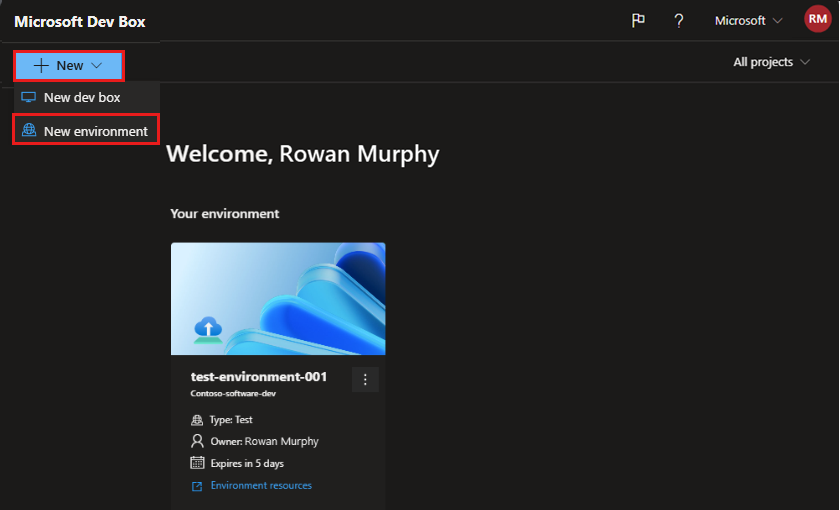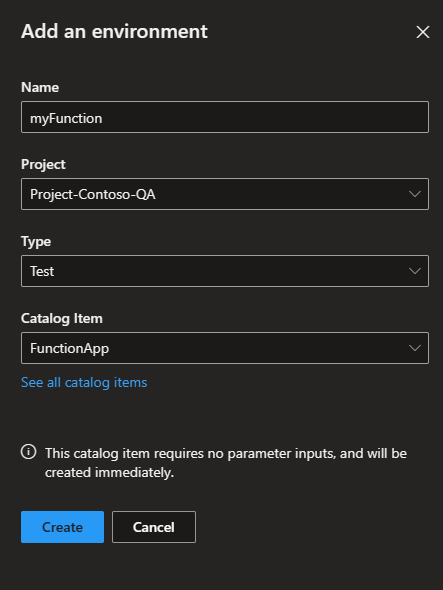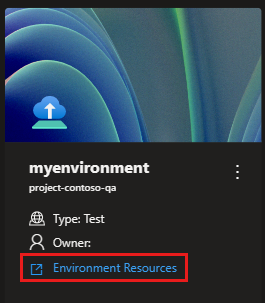Guia de início rápido: criar e acessar um ambiente nos Ambientes de Implantação do Azure
Este guia de início rápido mostra como criar e acessar um ambiente nos Ambientes de Implantação do Azure usando o portal do desenvolvedor.
Como desenvolvedor, você pode criar ambientes associados a um projeto nos Ambientes de Implantação do Azure. Um ambiente tem todos os recursos do Azure pré-configurados para implantar seu aplicativo.
Pré-requisitos
- Sua organização deve configurar os Ambientes de Implantação do Azure com um centro de desenvolvimento e pelo menos um projeto antes de criar um ambiente de implantação.
- Os engenheiros de plataforma podem seguir estas etapas para configurar o Guia de início rápido: configurar ambientes de implantação do Azure.
- Você deve ter permissões como um usuário de ambientes de implantação para um projeto. Se você não tiver permissões para um projeto, entre em contato com o administrador.
Criar um ambiente
Um ambiente em Ambientes de Implantação do Azure é uma coleção de recursos do Azure na qual seu aplicativo é implantado. Você pode criar um ambiente a partir do portal do desenvolvedor.
Nota
Somente os usuários que têm a função Usuário de Ambientes de Implantação, a função de Administrador de Projeto do DevCenter ou uma função interna com permissões apropriadas podem criar um ambiente. Os usuários que têm a função Leitor de Ambientes de Implantação podem exibir seus próprios ambientes e ambientes criados por outras pessoas.
Vá para o portal do desenvolvedor. A página de destino contém informações e links úteis. Quando estiver pronto, selecione Iniciar sessão.
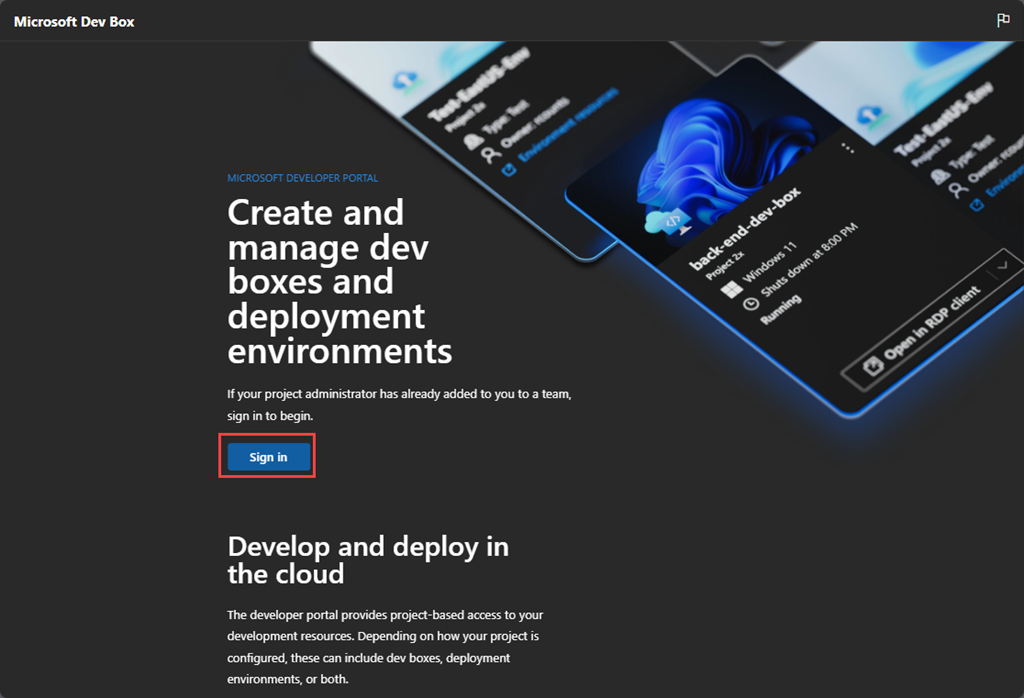
No painel Adicionar um ambiente, selecione as seguintes informações:
Campo Valor Nome Insira um nome descritivo para seu ambiente. Project Selecione o projeto no qual você deseja criar o ambiente. Se você tiver acesso a mais de um projeto, verá uma lista de projetos disponíveis. Type Selecione o tipo de ambiente que deseja criar. Se você tiver acesso a mais de um tipo de ambiente, verá uma lista de tipos disponíveis. Definições de ambiente Selecione a definição de ambiente que você deseja usar para criar o ambiente. Você vê uma lista das definições de ambiente disponíveis nos catálogos associados ao seu centro de desenvolvimento. Se seu ambiente estiver configurado para aceitar parâmetros, você poderá inseri-los em um painel separado. Neste exemplo, você não precisa especificar nenhum parâmetro.
Selecione Criar. Você vê seu ambiente no portal do desenvolvedor imediatamente, com um indicador que mostra a criação em andamento.
Aceder a um ambiente
Você pode acessar e gerenciar seus ambientes no portal do desenvolvedor de Ambientes de Implantação do Azure.
Faça login no portal do desenvolvedor.
Você pode visualizar todos os seus ambientes existentes. Para acessar os recursos específicos criados como parte de um ambiente, selecione o link Recursos do ambiente.
Você pode exibir os recursos em seu ambiente listados no portal do Azure.
A criação de um ambiente cria automaticamente um grupo de recursos que armazena os recursos do ambiente. O nome do grupo de recursos segue o padrão
{projectName}-{environmentName}. Você pode exibir o grupo de recursos no portal do Azure.